在RV016、RV042、RV042G和RV082 VPN路由器上使用隧道一側的DynDNS在網關到網關VPN隧道上進行配置
目標
動態網域名稱系統(DDNS)允許使用網域名稱而非IP位址對伺服器進行網際網路存取。DDNS還維護IP地址資訊,即使客戶端收到動態IP分配時也會如此,因為ISP會不斷更改該分配。透過此組態,無論IP位址為何,伺服器一律可使用。只有在您與DDNS服務提供者建立帳戶後,才能使用此服務。
本文檔的目的是介紹如何使用RV016、RV042、RV042G和RV082 VPN路由器的本地組端的DynDNS和遠端組端註冊域名的靜態IP配置網關到網關VPN。
適用裝置
· RV016
· RV042
· RV042G
· RV082
軟體版本
•4.2.2.08
VPN隧道配置
配置DDNS
步驟 1.訪問www.dyndns.org並註冊域名。
步驟 2.登入路由器配置實用程式,並選擇Setup > Dynamic DNS。動態DNS 頁面打開。
步驟 3.按一下WAN1的Edit圖示。

此時將打開編輯動態DNS設定頁:
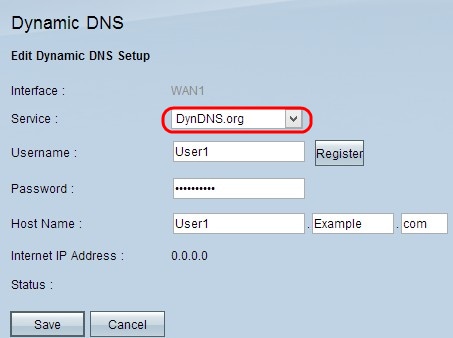
步驟 4.從Service下拉選單中選擇DynDNS.org。
步驟 5.在「Username」欄位中,輸入您的DynDNS.org帳戶使用者名稱資訊。
步驟 6.在「Password」欄位中,輸入與DynDNS.org上註冊的使用者名稱對應的密碼
步驟 7.在主機名欄位中輸入主機名。
注意:編輯動態DNS設定頁面上的其餘兩個欄位會顯示資訊且不可配置:
· Internet IP地址-顯示路由器的IP地址。此地址將更改,因為它為動態地址。
· 狀態:顯示DDNS的狀態。如果發生錯誤,請確定您已正確輸入DDNS資訊。
步驟 8.按一下Save。
配置從站點1到站點2的VPN隧道
步驟 9.登入路由器配置實用程式,並選擇VPN > Gateway to Gateway。Gateway to Gateway 頁打開:

注意:在離開此頁面之前,按一下儲存儲存設定,或按一下取消取消撤消設定。
步驟 10.在「Tunnel Name」欄位中,輸入站點1和站點2之間的VPN隧道的名稱。

注意:隧道名稱僅供參考,無需與VPN隧道的另一端使用的名稱匹配。
步驟 11.從Interface下拉選單中選擇要用於此隧道的WAN埠。
步驟 12.選中Enable以啟用VPN隧道。建立VPN隧道後,該覈取方塊將被停用。
步驟 13.在Local Group Setup區域中,從Local Security Gateway Type下拉選單中選擇Dynamic IP + Domain Name (FQDN) Authentication。
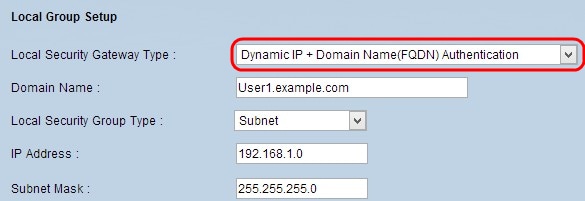
步驟 14.在Domain Name欄位中,輸入已註冊的DynDNS域名。
步驟 15.從Local Security Group Type下拉選單中選擇Subnet。本地安全組型別定義哪些LAN資源可以使用VPN隧道。

步驟 16.在「IP地址」欄位中輸入IP地址。
步驟 17.在Subnet Mask欄位中輸入子網掩碼。
步驟 18.在Remote Group Setup 區域中,從Remote Security Gateway Type下拉選單中選擇IP Only。

步驟 19.從下一個下拉選單中選擇IP by DNS Resolved以指定一個裝置。
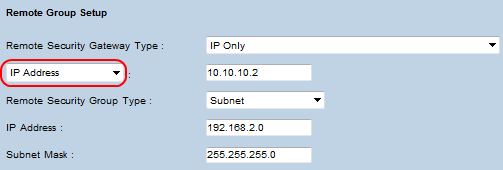
步驟 20.從下拉選單中選擇IP by DNS Resolved後,在旁邊的欄位中輸入路由器的註冊域名。
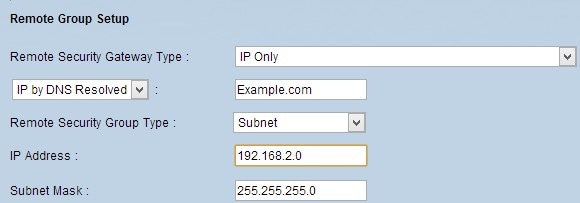
步驟 21.從Remote Security Group Type下拉選單中選擇Subnet。遠端安全組型別指定遠端LAN上的哪些資源可以訪問VPN隧道。
步驟 22.在IP Address欄位中輸入子網IP地址。
步驟 23.在Subnet Mask欄位中輸入子網掩碼。
步驟 24.在IP Sec Setup區域下,找到Preshared Key欄位,然後輸入用於驗證遠端IKE對等體的預共用金鑰。最多可輸入30個鍵盤字元和十六進位值。VPN隧道的兩端必須使用相同的預共用金鑰。IPSec設定區域中的其餘欄位可能使用預設值。
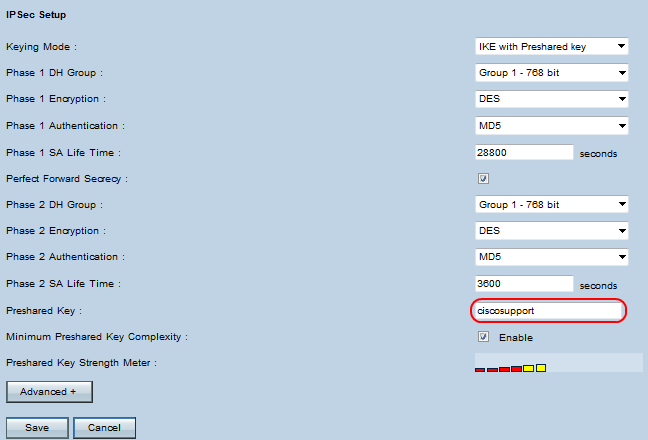
步驟 25.按一下Save儲存更改。
注意:按照本地組設定和遠端組設定的配置進行交換,按照步驟9至25配置其他路由器。在第一個路由器的本地組設定區域中完成的配置將是在第二個路由器的遠端組設定區域中的配置。
修訂記錄
| 修訂 | 發佈日期 | 意見 |
|---|---|---|
1.0 |
11-Dec-2018 |
初始版本 |
 意見
意見